使用Excel而不知其公式的使用方法,那就等于你找來了超人卻只是讓他搬搬磚,難免功能受限,發揮不了它的威力。不過對一般用戶來說,Excel公式有點難懂,而且動不動出些莫名其妙的錯誤,不知如何排解,往往此時,只好望洋興嘆,一棄了之。不要慌,小編今天就帶大家一起來揭開Excel公式的秘密,以及如何查錯的方法。
Excel公式與函數的同與不同
首先要搞清楚Excel公式和函數這兩個概念。什么是公式?就是用加減乘除等運算符號,把一些數值、文本、函數等組合在一起,并有得出一個結果的數學算式。比如下面幾個都是公式:
=2+5-3*2(常量運算)
=a-b/c(變量運算)
="辦公便簽"&"真不錯"(字符運算)
=SUM(a,b)*6(函數運算)
=A1*B1+C1(包含數值的單元格運算)
那么現在問題來了,什么是函數?它和公式的區別在哪?其實,函數的本質就是公式,不過它是被包裝起來的公式而已。
比如我們在Excel中計算三角形面積,可以在A1單元格輸入三角形的底邊長,在B2單元格中輸入三角形的高,那么面積計算公式就為:
=A1*B1/2
而如果我們把它包裝到函數里,假設我們自定義函數為:
Function TriArea(base,height)
Area = base * height/2
End Function
其中Function……End Function表示這是一個函數,函數名為TriArea,代表底和高的兩個參數為base和height。中間的一行代碼則是三角形計算公式。以后我們再計算三角形面積,可以直接輸入下面的函數即可:
=TriArea(A1,B1)
我們只需要輸入函數及其所需要的參數,而不用管它在內部是怎么運算的,這樣對用戶來說就方便多了。而被函數包裝起來的,可能只是簡單的一條公式,也有可能是非常復雜的多條公式,是不是有點像我們所熟悉的DOS批處理。
通過向導智能輸入Excel公式
對普通用戶來說,我們并不需要自定義函數,Excel中已經內置了很多函數,我們只需要直接調用就可以了。不過對于初學者,手工輸入函數的時候很容易出錯,并且有些函數的意義也不太理解,這時候我們可以借助Excel工具來智能輸入公式。
假設我們要求三個單元格中的數字之和,可以點選一個空白的單元格,然后點擊上方的“fx”按鈕。
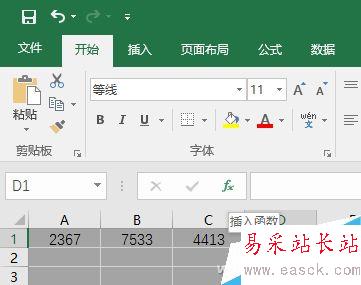
在打開的插入函數對話框中,先選擇你想要使用的函數類別,比如求和函數SUM屬于“數學與三角函數”類別中,在列表中找到該函數后,下面有對這一函數的簡單說明。如果不知道想用的函數屬于什么類別,可以直接在最上方的搜索框中輸入關鍵字,比如“求和”,再點擊“轉到”,向導將會給出推薦。
新聞熱點
疑難解答